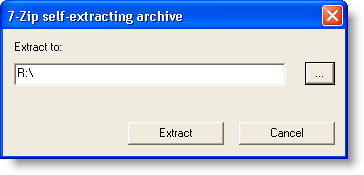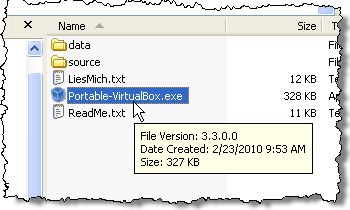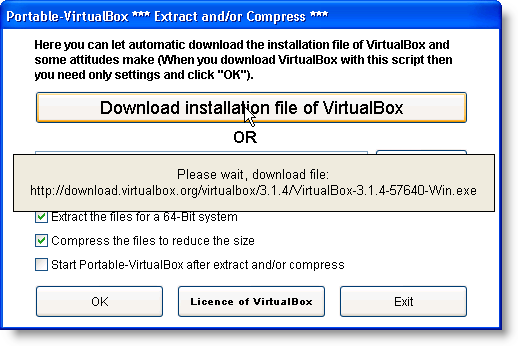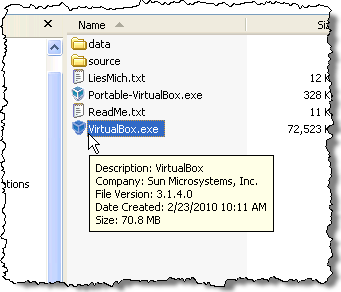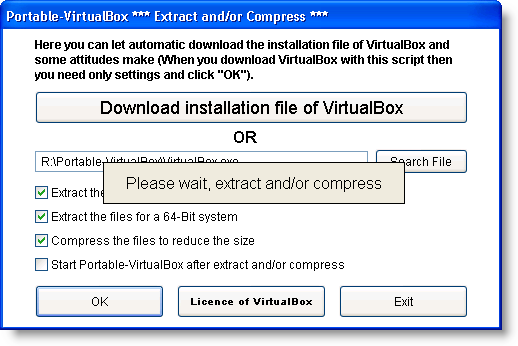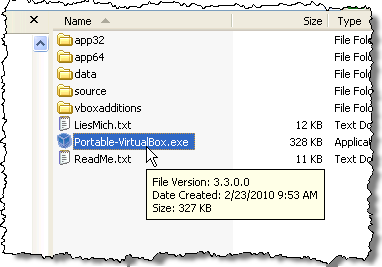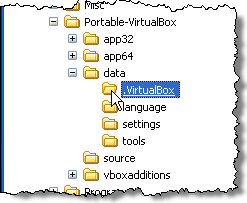Vyčerpání místa na pevném disku kvůli virtuálním počítačům, které jste vytvořili pro spouštění jiných operačních systémů? Existuje řešení, které nevyžaduje zvýšení vnitřního místa na pevném disku.
Dříve jsme psali o tom, jak Jak nainstalovat Ubuntu do VirtualBoxu. Nyní jsme zjistili, že VirtualBoxje k dispozici v přenosné verzi, kterou můžete nainstalovat na disk USB. Stáhněte si Portable-VirtualBox z vbox.m e. Soubor je samorozbalovací .zip soubor.
Nainstalujte přenosný VirtualBox
Spusťte spustitelný soubor, který jste stáhli, a extrahujte obsah souboru na externí USB disk.
Na vaší jednotce USB se vytvoří složka Portable-VirtualBox. Přejděte do složky Portable-VirtualBoxa poklepejte na soubor Portable-VirtualBox.exe.
Zobrazí se dialogové okno Portable-VirtualBox. Zvolte požadované možnosti (čtyři zaškrtávací políčka) a klikněte na tlačítko Stáhnout instalační soubor VirtualBox.
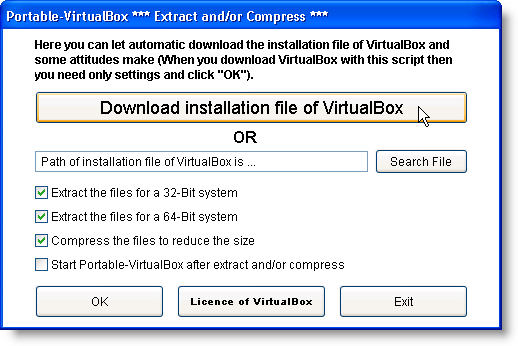 Oznámení se zobrazí v dialogovém okně ...
Oznámení se zobrazí v dialogovém okně ...
, stejně jako v Systémové lištěv dolní části obrazovky .
Po dokončení stahování se zobrazí dialogové okno s informacemi o umístění staženého souboru.
s>7
Ve složce Portable-VirtualBox se zobrazí soubor VirtualBox.exe. Tento soubor však nespouštějte.
Poklepejte na soubor Portable-VirtualBox.exe. Zobrazí se dialogové okno Portable-VirtualBox. Vyberte požadované možnosti. Tentokrát však klikněte na tlačítko Vyhledávací soubora vyberte soubor VirtualBox.exe. Klikněte na OK.
Programové soubory a složky jsou extrahovány do složky Portable-VirtualBox.
Poklepejte znovu na soubor Portable-VirtualBox.exe. Zobrazí se hlavní okno VirtualBox.
Poznámka:První. Nemusíte se registrovat, ale obrazovka se zobrazí pokaždé, když otevřete VirtualBox, dokud se nezaregistrujete. Zdá se, že není možnost zastavit VirtualBox, aby vás požádal o registraci.
Při vytváření nových virtuálních počítačů se automaticky ukládají do složky datav modulu Portable-VirtualBox na vašem disku USB.
Nyní můžete na vaší jednotce USB vytvářet virtuální stroje stejně jako na interním pevném disku. Užijte si!